DROP関数は、検索/行列関数(配列操作関数)の一つです。セル範囲(配列)の先頭または末尾から、指定した行数と列数を除外して新しい配列で返します。
2022年8月下旬のアップデートで新たに一般公開された14個の文字列・検索/行列関数のひとつです。(3月から「Office Insider Program」でテストされていたものが公開されたものです)
はじめに
DROP関数は、セル範囲(配列)の先頭または末尾から指定の行数と列数を除外しますが、反対の動作をするTAKE関数も同時に公開されています。

DROP関数の基本的な使い方について紹介していきます。
この関数を使用できるのは、サブスクリプション版の「Microsoft 365」アプリ「Excel for Microsoft 365」とWeb版だけですので注意してください。

関数の名前「DROP」からすると「落とす」動作をする関数ということですか。
詳しく教えてください。よろしくお願いしますm(__)m
【この記事でわかることは】
・DROP関数の使い方がわかります
DROP 関数の構文
DROP 関数入力時に表示される「数式オートコンプリート」から確認しましょう。
※ 対応していないExcelバージョンでは「オートコンプリート」にこの関数は表示されません。
※ リンクはこの関数の公式ヘルプの掲載場所です。
DROP 関数の構文と引数

表示される引数の表示画像がこちらです。

=DROP(array, rows, [columuns])
引数は英文表記ですが意味はわかりますね。整理すると次のような感じです。
=DROP(配列, 行, [列])
※[ ]内の引数は省略可能
| 引数 | 説明 |
|---|---|
| 配列 array | セル範囲(配列)を指定【必須】 |
| 行 rows | 除外する行の数を指定【必須】 正数指定で先頭から負数指定で末尾から除外 |
| [列] [columuns] | 除外する列の数を指定[省略可能] 正数指定で先頭から負数指定で末尾から除外 |
DROP 関数の使用例
それでは実際に使ってみて確認することが大事ですので早速やってみましょう。
セル範囲から除外する行数と列数を指定
使用したデータは「日本百名山」のリストです。
DROP関数を使って、次のように「日本百名山」の中から10件分のリストを取り出してみました。
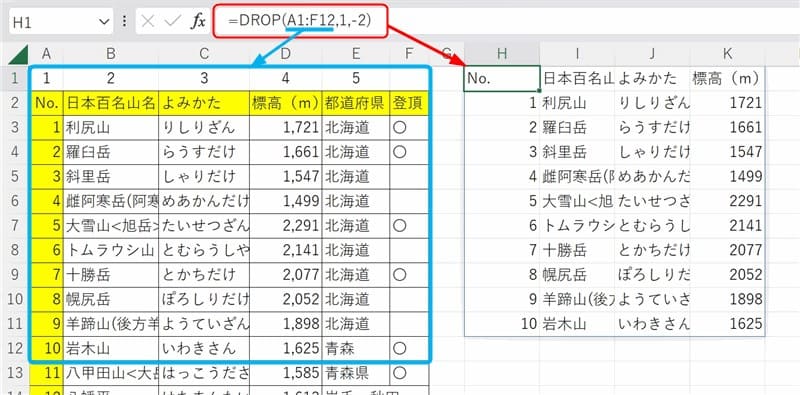
セル範囲の途中を取り出したい場合
次は、セル範囲から「先頭および末尾から」除外して中間の部分を抜き出したい場合の例です。
DROP関数単独ではできませんが、次の例のように2回使って実現できました。
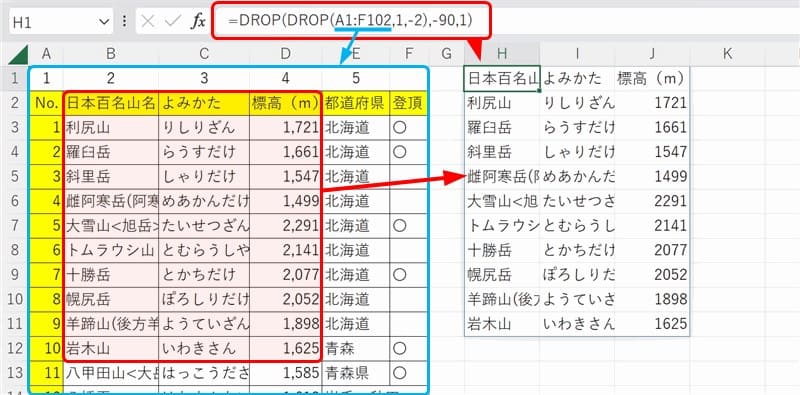
・「H1」セルに入力した式は =DROP(DROP(A1:F102,1,-2),-90,1) です。
・セル範囲は100件全部と欄外も含む「A1:F102」です。
・内側のDROP関数は前の例と同じで、一番上の1行を行の引数「1」で除外しています。
後ろの2列「都道府県」と「登頂」を除外するので列の引数は「-2」と負数の指定です。
・外側DROP関数の引数は、セル範囲が「内側のDROP関数」で得た配列(セル範囲)です。
行の引数は末尾から除外するので「-90」、列の引数は先頭から「1」除外します。
・結果は画像のとおり指定した行と列が上下左右で除外されてスピル表示されました。
・DROP関数の結果をセル範囲の引数に使うことで「先頭および末尾から」除外できるということがわかりました。
※ 同時に公開された、反対の動作をするTAKE関数については別の記事で解説しています。
まとめ(おわりに)
以上、DROP 関数 について解説しました。

DROP関数は、見出しを昇格させたり不要なフッター部分を除いたデータのみが欲しい場合などに役立ちそうですね。中間部分を取り出すためDROP関数を2回組み合わせて使う方法を紹介しましたが、他の関数と組み合わせて利用することに活用できますね。

DROP関数で余分な不要部分を除外できることがよくわかりました。
取り出した範囲データを別の関数の引数として活用できるということですね。
どのような関数に利用できるのか考えてみま~す(^^)
★★★ ブログランキング参加中! クリックしてね(^^)/ ★★★
【今後の記事について】
今回の記事はいかがだったでしょうか。皆さまのお役に立てたなら幸いです(^^;
「汎用でだれでも使えて活用できるように考えてる」というポリシーで、記事を継続して書いていきたいと思っています。どうぞよろしくお願いしますm(_ _)m
過去記事のサンプルファイルをダウンロードできます
この記事で使用したサンプルの登録はありません。
過去の記事で使用したサンプルファイルをダウンロードできるようにページを設置していますので、こちら(このリンク先)からご利用ください








・「H1」セルに入力した式は =DROP(A1:F12,1,-2) です。
・セル範囲は100件全部ではなく「A1:F12」の範囲に絞っています。
・列見出し「2行目」より上の1行は要らないので行の引数に「1」を指定しました。
・後ろの2列「都道府県」と「登頂」は除外するので列の引数を「-2」と負数で指定します。
・結果は画像のとおり指定した行と列が除外されてスピル表示されました。
・除外できるのは「先頭または末尾から」ということがよくわかりました。